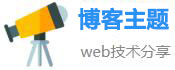ntfs转换-NTFS格式转换:文件系统优化一键实现
ntfs转换-NTFS格式转换:文件系统优化一键实现
NTFS是一种稳定、高效的文件系统,被广泛应用于Windows系统中。但是,许多用户在使用过程中发现,因为历史原因或其他人为因素,硬盘分区格式为FAT32或FAT16等格式,而不能直接使用NTFS文件系统。而这些格式的文件系统,在很多情况下无法满足现代计算机存储需求,因此需要进行一键格式转换工具,将FAT32转换为NTFS格式,从而实现文件系统的优化。
那么接下来,我们来介绍一下NTFS转换工具的使用方法。
一、准备工作
在进行NTFS转换操作前,需要做好以下准备工作:

备份重要数据:转换前一定要备份重要数据,防止硬盘数据丢失。
检查硬盘:要保证硬盘的健康,尤其是坏道、存储过程等问题。
关闭所有应用程序:确保所有正在运行的应用程序已关闭,以避免数据丢失。
二、使用NTFS转换工具
有多种方法可以将FAT32格式的硬盘转换为NTFS格式。以下是使用Windows自带的工具进行转换的步骤。
步骤1:查看分区文件系统格式
在“我的电脑”中右击要转换的硬盘,选择“属性”。
在“属性”窗口中,可以看到硬盘的文件系统格式。
步骤2:使用命令行工具转换格式
在开始菜单中,打开CMD工具,键入以下命令:
convert J: /FS:NTFS
其中“J”为要转换的硬盘盘符,“/FS:NTFS”表示要转换为NTFS文件系统。
此时,系统会提示对硬盘进行卸载,是否同意。输入“Y”后,系统会进行格式转换。
转换过程中,系统会提示转换进度,耐心等待即可。
步骤3:验证文件系统格式
转换完成后,可以在“我的电脑”中查看硬盘的文件系统格式是否变为NTFS格式。
三、注意事项
在进行NTFS转换操作时,注意以下事项:
备份数据:需要提醒用户备份重要数据,以免丢失。
细心操作:对于转换操作不太熟悉的用户,需要引导其慢慢进行,以防止误操作引发数据丢失。
检查文件系统格式:在转换后,需要再次检查硬盘的文件系统格式是否已经变为NTFS。
总的来说,NTFS转换工具是一个非常实用的工具,可以最简单地将FAT32格式的硬盘,转换为NTFS格式,从而实现文件系统的优化。但是在使用时,一定要严格遵照上述步骤,并注意安全操作。
相关文章
- n8设计软件-N8 Design Unleash Your Creativity with Revolutionary Software
- 丧尸小镇,末日狂潮 徘徊小镇
- shelve-Unleashing Your Creativity Innovative Ways to Shelve Your Ideas
- NFT是什么-探究区块链之美:NFT的深度解析
- oppon3-Oppon3:下一代智能手机重燃革命火种
- 免费真人动作片直播app片的www高清免费看,免费在线观看高清真人动作片
- ypojie,智巧杀毒,专业解锁│ypojie杀毒软件
- 亘古幻想,「远古魔法」:神秘力量重现
- 台湾真人直播ios将重新开始运营,台湾真人直播iOS重启营运。
- 卡莉芙拉,卡莉芙拉:唤醒神秘力量